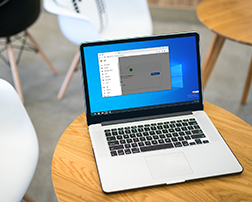google浏览器如何管理和清理历史记录
来源:
浏览器大全网
发布时间:2025年04月10日 09:26:22
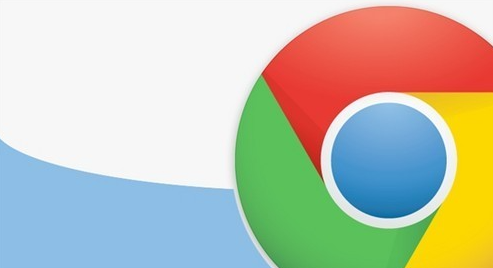
一、查看历史记录
打开 Google 浏览器,在浏览器界面的右上角,点击三点菜单图标,选择“历史记录”。在这里,你可以看到按照时间顺序排列的浏览记录列表,包括网页标题、网址、访问时间等信息。通过滚动或搜索功能,你可以快速定位到特定的历史记录条目。
二、单个删除历史记录
如果你只想删除某个特定的历史记录,而不是全部清除,可以在历史记录列表中找到该条目。将鼠标悬停在该条目上,会出现一个垃圾桶图标,点击垃圾桶图标即可将此条历史记录删除。这种方式适用于删除个别不希望保留的记录,而不影响其他正常的浏览历史。
三、批量删除历史记录
1. 若要一次性删除多个历史记录,可以在历史记录页面上方的搜索框中输入关键词,筛选出需要删除的相关记录。然后点击页面右上角的“清除所有显示的历史记录”按钮,在弹出的确认对话框中选择“确定”,即可批量删除这些符合条件的历史记录。
2. 也可以根据时间段来批量删除历史记录。在历史记录页面中,找到时间范围选择器,选择你想要删除的历史记录的时间区间,比如“今天”“过去一周”“过去一个月”等。再点击“清除所选时间范围的历史记录”按钮,同样在确认后完成批量删除操作。
四、深度清理历史记录及相关数据
除了常规的历史记录,Google 浏览器还会存储一些与浏览相关的缓存文件、Cookie 等数据。要彻底清理这些数据,可以按照以下步骤操作:
1. 回到浏览器的三点菜单,选择“更多工具” - “清除浏览数据”。
2. 在弹出的“清除浏览数据”对话框中,你可以选择清除的时间范围,如“全部时间”“过去一小时”“过去 24 小时”等。
3. 勾选需要清理的数据类型,包括“浏览历史记录”“下载历史记录”“缓存的图片和文件”“Cookie 及其他网站数据”“密码”“自动填充表单数据”等。根据自己的需求进行选择,例如,如果你只想要清理历史记录和缓存,就只勾选对应的选项。
4. 最后点击“清除数据”按钮,等待浏览器完成清理过程。这个过程可能需要一些时间,具体取决于你要清理的数据量的大小。
通过以上方法,你可以有效地管理和清理 Google 浏览器的历史记录,既能保护自己的隐私安全,又能优化浏览器的性能,使其更加流畅地运行。同时,建议定期进行清理操作,养成良好的浏览器使用习惯,确保网络环境的安全和稳定。
 下载推荐
下载推荐